MIDI konvertálása MP3-ra Windows/Mac/Online korlátlanul
A MIDI MP3 formátumba konvertálása kiváló módja annak, hogy különféle eszközökön lejátszható legyen, és minden eszközön azonos hangzású legyen. Ezenkívül fokozhatja a szerkesztési képességeit és javíthatja a minőségét. A MIDI fájl csak a hanglejátszással kapcsolatos információkat tartalmazza, amelyeket csak bizonyos eszközök ismerhetnek fel. Így ez a bejegyzés 7 megbízható és tesztelt módszert kínál a MIDI MP3-ra konvertálására! Kezdje hát útját mindegyik felfedezésének most!
Útmutató lista
Konvertálni tudja közvetlenül a MIDI formátumot? Bővebben róla Hogyan használjunk MIDI-t MP3-ra az iTunes-on keresztül A GarageBand segítségével konvertálhatja a MIDI-t MP3-má Mac rendszeren 5 további online mód a MIDI MP4-re konvertálására FAQsKonvertálni tudja közvetlenül a MIDI formátumot? Bővebben róla
Igen, közvetlenül használhatja a videokonvertáló eszközöket a MIDI-nek MP3-má alakításához. Ezután először felfedezheti a bejegyzés rövid információit a MIDI formátumról. Ezzel lehetőséget kap, hogy többet megtudjon róla.
Tehát mi az a MIDI fájl? A Musical Instrument Digital Interface vagy röviden MIDI formátum támogatja a „.MID” vagy „.MIDI” nevű fájlkiterjesztést. A leggyakoribb hangformátumokkal, az MP3-mal és az AAC-val ellentétben a MIDI nem tartalmazza a tényleges hangadatokat. Csak utasításokat tartalmaz arra vonatkozóan, hogyan kell a hangot egy eszközzel vagy szoftverrel előállítani/lejátszani.
Most miért kell a MIDI-t MP3-ra konvertálni? A MIDI eltérően szólhat a különböző eszközökön, mert mindegyik másképp értelmezi a MIDI utasításait. Ez kompatibilitási és minőségi inkonzisztenciához vezethet a végső hangkimenetben, az eszköztől vagy a szoftver képességeitől függően.
Hogyan használjunk MIDI-t MP3-ra az iTunes-on keresztül
A MIDI MP3-ra való átvitelének első módja az iTunes használata. Az iTunes az Apple ökoszisztémáján belüli eszközök médiakezelője. Lehetővé teszi a felhasználók számára, hogy dalokat és filmeket vásároljanak, CD-ket másoljanak, zenei könyvtárakat kezeljenek, és MIDI-fájlokat MP3-má alakítsanak MP3-as verzió létrehozásával. Most megtudhatja, hogyan lehet az iTunes segítségével konvertálni a MIDI-t MP3-ba az alábbi lépések felfedezésével:
1. lépés.Nyissa meg az iTunes-t, és húzza át a „MIDI” fájlt az iTunesba. Ezután kattintson a „Szerkesztés” gombra a menüsorban, majd kattintson a „Beállítások” gombra.
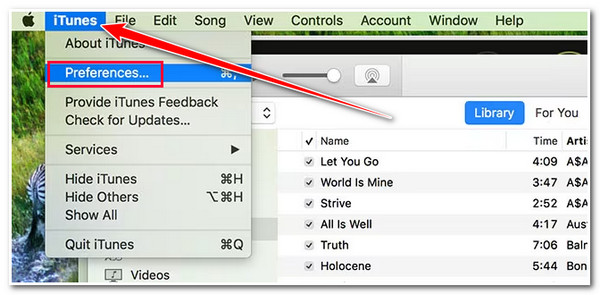
2. lépés.Ezután kattintson az „Általános” fülre, majd a Beállítások importálása legördülő gombra. Válassza az „MP3 Encoder” opciót, és kattintson az „OK” gombra.
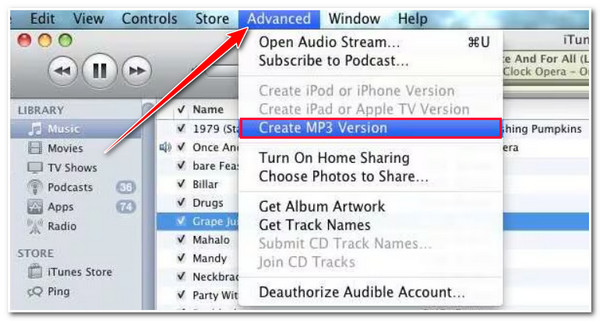
3. lépésVégül kattintson a „Speciális” fülre, és válassza az „MP3 verzió létrehozása” lehetőséget. Ezután megkezdődik a MIDI–MP3 verzió létrehozása.
A GarageBand segítségével konvertálhatja a MIDI-t MP3-má Mac rendszeren
Az iTunes használata mellett a GarageBandet MIDI-MP3 konverterként is használhatja. A GarageBand egy teljesen felszerelt zenekészítő környezet, amely különféle szerkesztési funkciókat kínál. Támogatja a hangszerek, a gitárbeállítások, a hang és egyebek könyvtárát. Ezen kívül képes MIDI-t MP3-ba konvertálni!
1. lépés.Futtassa a GarageBand programot Mac számítógépén. Ezután keresse meg a konvertálni kívánt MIDI-fájlt, kattintson a jobb gombbal, és válassza a „Megnyitás a GarageBand segítségével” lehetőséget.
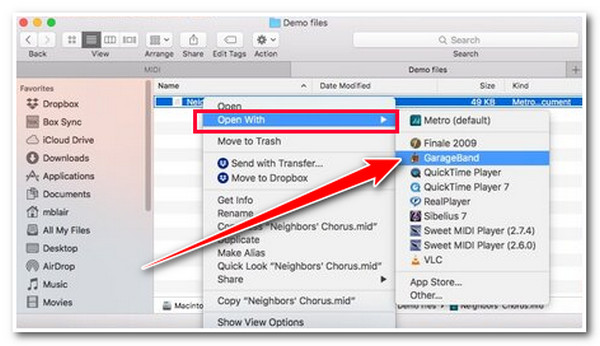
2. lépés.Miután sikeresen importálta a MIDI-fájlt, kattintson a „Megosztás” gombra a jobb felső sarokban, és válassza a „Song exportálása lemezre” lehetőséget.
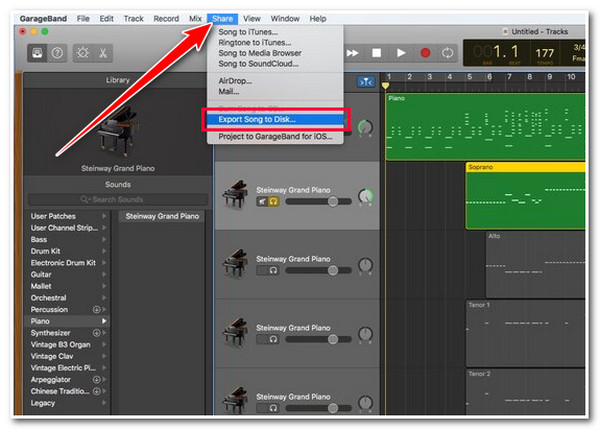
3. lépésEzután kattintson az „MP3” rádiógombra a MIDI MP3-ra konvertálásához. Ezután kattintson a „Minőség” legördülő gombra, és válassza a „Legmagasabb minőség” lehetőséget.
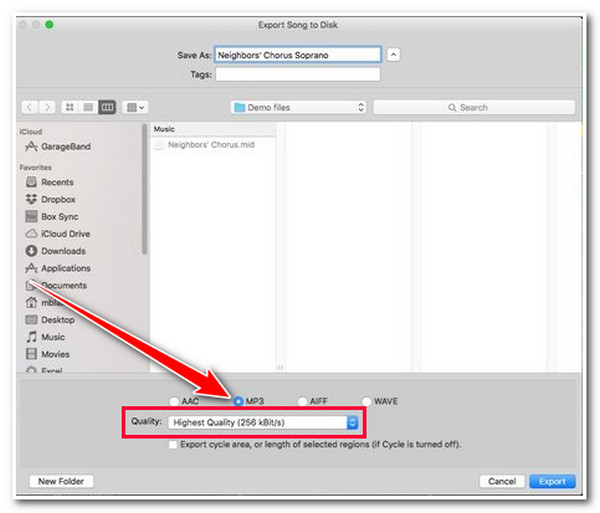
4. lépés.Végül kattintson az „Exportálás” gombra a MIDI-MP3 konvertálási folyamat elindításához. És ez az! Így vagy exportálja a GarageBand fájlokat MP3-ba.
5 további online mód a MIDI MP4-re konvertálására
A fenti letölthető MIDI-MP4 konverterek mellett online eszközöket is használhat, amelyek ugyanazt a konvertáló szolgáltatást nyújtják. Ebben a részben ezek közül ötöt láthat, mindegyik saját módszerrel konvertálhatja a MIDI-t MP3-ba. Tehát minden további nélkül kezdje el mindegyiket felfedezni, és válassza ki az igényeinek megfelelőt.
1. Zamzar
Az első online eszköz a MIDI MP4-re konvertálására a Zamzar. Ez az online eszköz egyszerű konverziós folyamatot kínál. Ennek az online eszköznek azonban fájlméret-korlátozásai vannak. Csak legfeljebb 1 MB méretű MIDI fájlt importálhat.
1. lépés.Látogassa meg a „Zamzar MIDI to MP3” webhelyet. Ezután kattintson a „Fájlok kiválasztása” gombra a konvertálni kívánt MIDI-fájl importálásához.
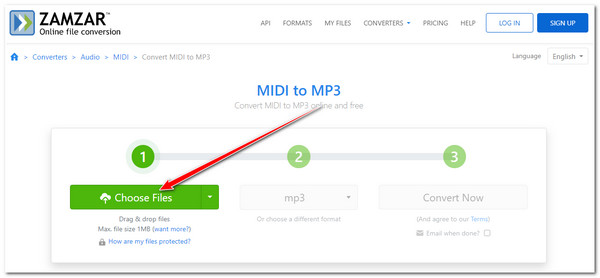
2. lépés.Ezután az „MP3” automatikusan be lesz állítva kimeneti formátumként; kattintson a „Convert Now” gombra a MIDI-MP3 konvertálási folyamat elindításához. Ha elkészült, letöltheti a kimenetet.
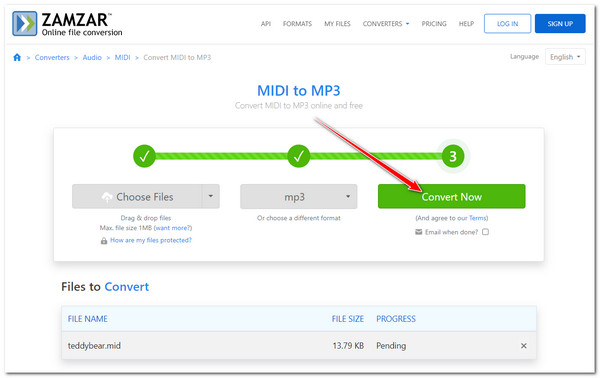
2. MConverter
Egy másik használható online MIDI-MP3 audio konverter az MConverter. Egyszerű és gyors átalakítási módot kínál a MIDI-fájlok tömeges egyidejű konvertálására. Bár támogatja a nagy MIDI fájlokat, ez a MIDI-MP3 konverter mindig gyanús és bosszantó hirdetésekkel bukkan fel.
1. lépés.Nyissa meg az „MConverter” webhelyet számítógépén. Ezután húzza át a MIDI fájlokat az eszköz felületére. Ezután válassza ki az „MP3” formátumot.
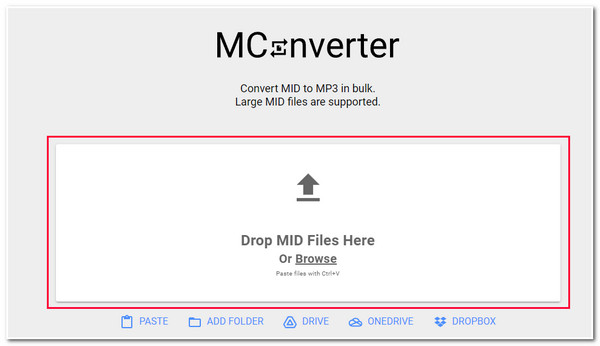
2. lépés.Végül várja meg, amíg az eszköz befejezi a MIDI-MP3 átalakítási folyamatot. Ha elkészült, a kimenet automatikusan letöltődik és elmentődik a számítógépére.
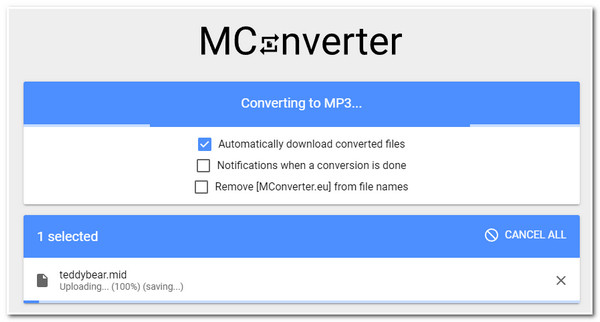
3. FreeConvert
Meg kell próbálnia a FreeConvert használatát is online MIDI-MP3 konvertáló eszközként. Legfeljebb 1 GB méretű MIDI-fájl importálását teszi lehetővé. Támogatja a speciális beállításokat is, amelyek lehetővé teszik a hang kodekének, hangerejének és hosszának módosítását, valamint effektusok hozzáadását. Sajnos a FreeConvert viszonylag lassú a többi MIDI-MP3 konverterhez képest.
1. lépés.Nyissa meg a „FreeConvert Audio Converter” hivatalos webhelyét. Ezután kattintson a „Fájlok kiválasztása” gombra, hogy a MIDI fájlt az eszköz felületére hozza.
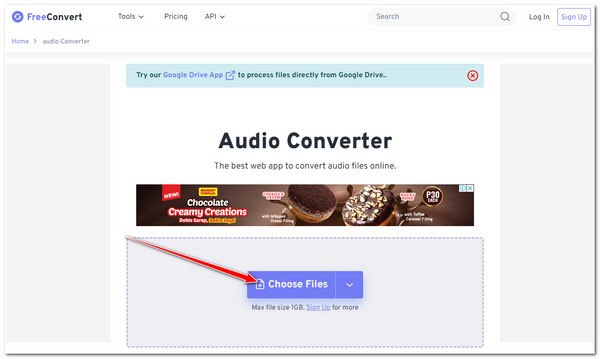
2. lépés.Ezután kattintson az „Output:” legördülő gombra, és válassza ki az „MP3” formátumot. Ezután kattintson a „Speciális beállítások” gombra a kimenet módosításához.
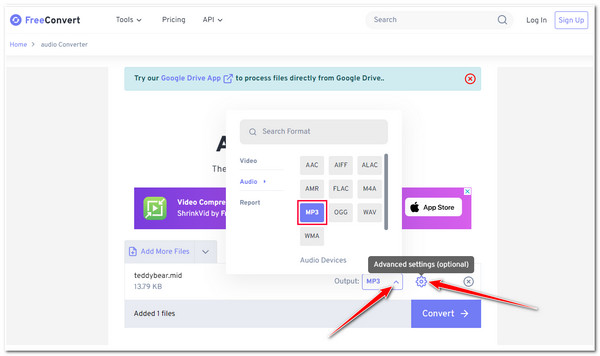
3. lépésHa elkészült, kattintson a „Konvertálás” gombra, és módosítsa a MIDI formátumot MP3-ra. Az átalakítási folyamat befejezése után azonnal letöltheti a kimenetet.
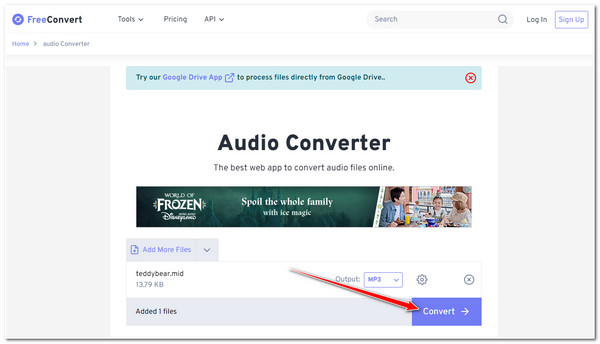
4. Hang konvertálása
Egy másik online eszköz, amellyel a MIDI-t MP3 vagy MP3 formátumba konvertálhatja MP3-ról MIDI-re az Audio Convert. Ez az eszköz felhasználóbarát felhasználói felületet és könnyen végrehajtható átalakítási folyamatot kínál. Sőt, fel van szerelve olyan kimeneti beállítási lehetőségekkel is, amelyek lehetővé teszik a minőség, a mintavételezési frekvencia, a csatorna stb. módosítását. Ennek az online MIDI-MP3 konverternek azonban van egy reklámja is.
1. lépés.Keresse meg és nyissa meg az „Audio Convert MIDI to MP3 Converter” hivatalos webhelyet. Ezt követően kattintson a „FELTÖLTÉS .MID” gombra, és válassza ki a konvertálni kívánt MIDI audio fájlt.
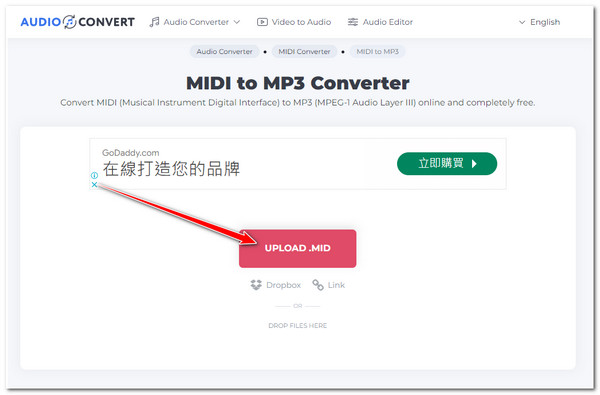
2. lépés.Ezután kattintson a „Beállítások” gombra, és módosítsa a következő beállításokat. Ezután kattintson a „KONVERTÁLÁS” gombra az átalakítási művelet megkezdéséhez. Végül kattintson a „LETÖLTÉS” gombra, ha elkészült.
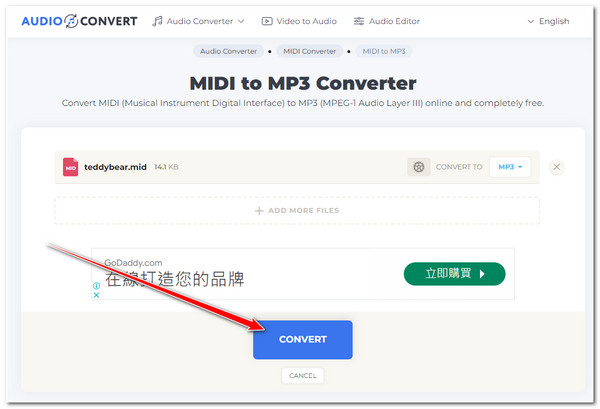
5. Online konvertálás
Az utolsó online MIDI-MP3 konvertáló eszköz az Online Convert. Bár ennek az online eszköznek a kezelőfelülete egyszerűnek tűnhet, elegendő a MIDI-ről MP3-ra való átalakítási igényeinek kielégítésére. Támogatja a kötegelt átalakítási folyamatot és a kimeneti beállítási lehetőségeket is. Íme az egyszerű lépések a MIDI-ből MP3-má alakításához:
1. lépés.Látogassa meg a hivatalos „Online Convert MIDI to MP3” webhelyet. Ezután húzza át a „MIDI” fájlt az eszköz legördülő fájlok területére.
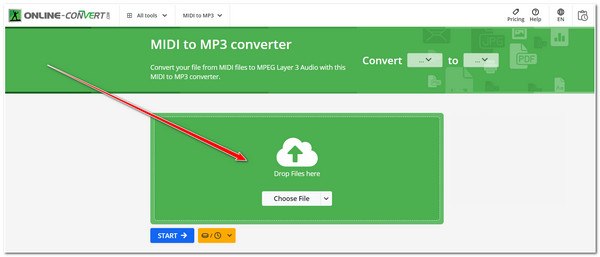
2. lépés.Ezután módosíthatja a kimenet bitsebességét, frekvenciáját, csatornáit stb., ha akarja. Ezután kattintson a „START” gombra, hogy a MIDI formátumát MP3-ra módosítsa.
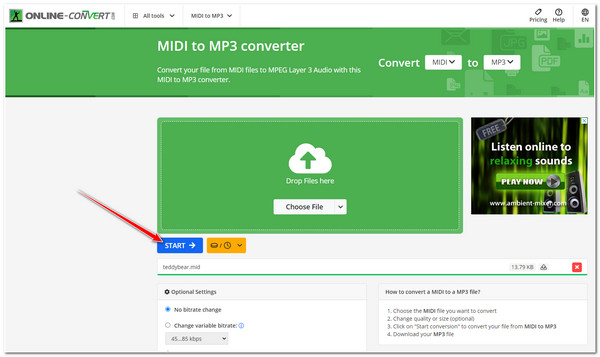
Bónusz tippek a konvertált MP3 hang szerkesztéséhez és javításához
Ha már konvertálta a MIDI-t MP3 formátumba, és szerkeszteni vagy javítani szeretné, használhatja AnyRec Video Converter! Ez az eszköz különféle hangszerkesztő funkciókkal van ellátva, amelyek lehetővé teszik a hang módosítását és javítását. Támogatja az audio hangerejének 100% hangerőre való növelését és a késleltetés módosítását. Sőt, az audiofájlokat MP3, WAV, AAC, FLAC és még sok más formátumba is konvertálhatja, jobb hangminőséggel!

Képes vágni, tömöríteni, javítani a hangot a MIDI MP3-ba konvertálása után.
Növelje MP3-kimenetének bitsebességét akár 64 kbit/s-ra, a mintavételezési frekvenciát pedig 44100 Hz-re.
Számos előre beállított beállítást biztosít a különböző eszközökhöz az MP3 fájlok exportálásához.
Az exportáláshoz támogatja a FLAC, ALAC, WAV, AAC és más audioformátumokat is.
100% Biztonságos
100% Biztonságos
FAQs
-
A MIDI kiváló hangminőséggel rendelkezik?
Nem. A MIDI önmagában nem rendelkezik jó hangminőséggel. A MIDI fájlok csak utasításokat tartalmaznak arra vonatkozóan, hogy hogyan játsszák le őket a különböző eszközökön, így nem öröklik a jó hangminőséget.
-
A MIDI MP3-ra konvertálása kiváló minőségű kimenetet biztosít?
Igen. A MIDI MP3-ba konvertálása jó minőségű kimenetet biztosíthat, de ez a használt átalakítási beállításoktól függ. A kimenet kiváló hangminőségű lesz, ha a konverziós beállítások mintavételezési sebessége és bitsebessége a legmagasabb értékre vagy értékre van állítva.
-
Az MP3 a legjobb hangformátum a MIDI konvertálásához?
Az MP3 lenne a legjobb formátum a MIDI konvertálására, ha a kompatibilitásról és a kis fájlméretről beszélünk. Azonban a FLAC és a WAV lennének a legjobb kimeneti formátumok, ha a minőségről beszélünk.
-
Biztonságos az MConverter használata?
Igen. Az MConverter azt állítja, hogy biztonságos átalakítási szolgáltatást kínál. Hivatalos webhelyük alapján iparági szabványos titkosítási módszereket alkalmaznak a fájlok átviteléhez. Ráadásul,
-
Miért tart olyan sokáig a Zamzarnak egy MIDI-fájl feltöltése?
Az egyik ok, amiért a Zamzarnak hosszú ideig tart egy MIDI-fájl feltöltése, a lassú internetkapcsolat. Ezenkívül a Zamzar jelenleg nagy forgalmi vagy műszaki problémákat tapasztalhat. Megpróbálhatja többször átalakítani a MIDI-t MP3-ba.
Következtetés
Tessék, itt van! Ez a hét megbízható és tesztelt módszer a MIDI MP3-ra konvertálására. Rajtuk keresztül MIDI-jét különböző platformokon játszhatóvá, könnyen szerkeszthetővé, valamint kompatibilitási és minőségi szempontból egységessé teheti! Tegyük fel, hogy szerkeszteni és javítani szeretné a MIDI-MP3 konvertálási folyamatból szerzett kimenetet. Ebben az esetben használhatja az AnyRec Video Converter-t! Ha többet szeretne megtudni erről az eszközről, látogasson el a hivatalos webhelyére, töltse le és használja még ma. Megoszthatod barátaiddal is!
100% Biztonságos
100% Biztonságos
